分享几款简单的录屏软件,易于使用,又各具特色
2022-05-10 09:28:48
编辑:Ann
阅读:2126次
现在在线会议,网络课程等录制的需求越来越多,特别是疫情期间,在线会议和直播等形式飞速发展,这个也是互联网模式下的一个便利所在,而这些也催生了视频录制的出现。比如在线会议,每次开完会之后,我们往往都记不住会议内容了,但是在线会议又不能重放,尤其是会议内容很重要,涉及到工作安排,再去问同事领导太尴尬了,这个时候,要是能够将会议过程录制下来,我们就能够通过回放来整理会议的重点,这样就可以避免上述问题。
当然,除了会议录制,直播、游戏、在线课程都可能会有录制视频的要求,这时候我们就需要寻找到一些简单的录屏软件了!那么有没有好用简单的录屏软件呢?当然有了,下面我们就一起来看一下视频录制的几种方法。
方法一、QQ录屏工具
第一个要推荐的简单的录屏软件就是QQ录屏了,是不是很多小伙伴不知晓通讯软件QQ就带有录屏功能呢?今天为大家带来QQ录屏的使用方法技巧,特别方便。
1.启动电脑QQ后,随便打开一个对话框,选择小剪刀形状按钮,点击屏幕录制功能,也可以使用快捷键【Ctrl+Shift+S】来启动这个功能。
2.框选录制区域后,选择是否录制系统声音和麦克风声音。确定后,点击开始录制。
3.录制过程中,通过下方控制栏可以添加绘图、文字及形状。
4.点击“结束录制”,会跳出视频预览界面,点击右下角的下载按钮,就能将视频保存到本地了。
注意:此功能需要联网,如果网络不稳定,很容易造成视频文件丢失。
方法二、win10自带的录制功能
第二个要推荐的简单的录屏软件就是win10自带的录制功能,好处是不需要下载第三方软件,而且免费,就是录屏功能不是很完善。有些小伙伴不知道怎么使用,那么一起来看下操作步骤吧。
1. 按下键盘快捷键Win + i 打开设置界面,然后选择游戏选项点击进入。
2. 您可以在游戏栏中看到打开按钮,选择打开。
3. 按照键盘快捷方式上的快捷按钮,同时按键盘上的Win + Alt + G,开始录制。
4.同时按键盘上的Win + Alt + R,或点击“停止录制”按钮停止录制。
方法三、易我录屏助手
易我录屏助手是一款简单的录屏软件,,几乎可以捕捉屏幕上的所有内容。无论您想录制视频、音频还是网络摄像头,它总是很有帮助。此软件的界面简洁直观,还提供自带开始和结束录制功能。下载易我录屏助手,开始录制您的视频,更多精彩功能等待您的探索!
易我录屏助手(EaseUS RecExperts)使用步骤:
步骤 1. 在计算机上启动易我录屏助手;
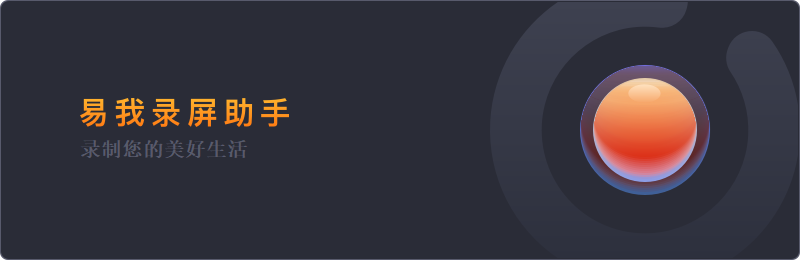
步骤 2. 选择录制区域「全屏」;

步骤 3. 选择录制声音,可以根据不同需求选择系统声音、麦克风、麦克风和系统声音、不录声音,点击「选项」可以调整系统和麦克风的音量大小;


步骤 4. 点击「REC」,开始录制。
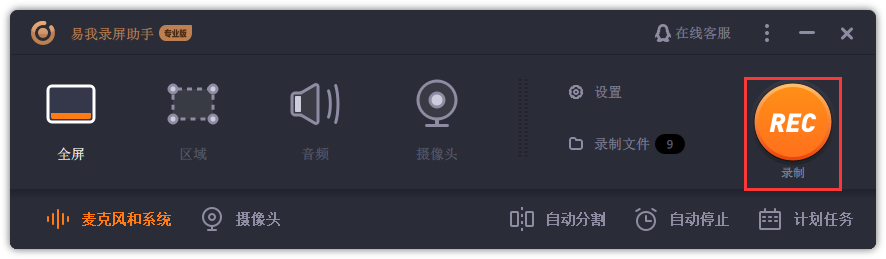
简单的录屏软件相关介绍就到这里了,这是小编常用的录屏工具,大家根据自己录制需求选择就行啦。另外再补充一句,如果你对视频录制要求比较高,或者担心视频丢失,建议您还是选择专业的录屏工具——易我录屏助手。
温馨提示:本文由易我科技网站编辑部出品转载请注明出处,违者必究(部分内容来源于网络,经作者整理后发布,如有侵权,请立刻联系我们处理)






